Ghim trang web vào Thanh tác vụ hoặc Menu Bắt đầu bằng Edge trong Windows 10
Nếu bạn cảm thấy muốn ghim một lối tắt đến một trang web hoặc trang web vào Thanh tác vụ của (Taskbar)Windows 10 , thì trình duyệt Edge sẽ cho phép bạn làm điều đó một cách dễ dàng. (Edge)Bạn có thể ghim lối tắt web vào Start Menu bằng IE, Chrome hoặc Firefox và IE cho phép bạn ghim lối tắt vào thanh tác vụ bằng phương pháp kéo và thả - bây giờ hãy cùng chúng tôi xem cách thực hiện trong Microsoft Edge (Chromium) web trình duyệt trên Windows 10 .
Ghim trang web vào Thanh tác vụ bằng Edge
Tính năng trong trình duyệt Edge hoạt động theo cách tương tự như trong Google Chrome . Tuy nhiên, ở đó, bạn tạo một lối tắt để ghim trang web vào Thanh tác vụ(Taskbar) trong khi trong trình duyệt Edge , tất cả những gì bạn phải làm là chọn trực tiếp tùy chọn ' Ghim vào Thanh tác vụ(Pin to Taskbar) '. Đây là cách làm!
- Mở trình duyệt Edge.
- Đi tới trình đơn ' Cài đặt và hơn thế nữa(Settings and More) '.
- Điều hướng đến ' Công cụ khác(More Tools) '.
- Chọn tùy chọn Pin to Taskbar.
Thực hiện theo quy trình được mô tả bên dưới để giữ cho các trang web quan trọng nhất của bạn luôn hoạt động.
Khởi chạy trình duyệt Edge . Bây giờ, để ghim bất kỳ trang web nào vào Thanh tác vụ(Taskbar) , hãy mở bất kỳ trang web nào trong trình duyệt Microsoft Edge mà bạn muốn ghim vào Thanh tác vụ(Taskbar) .
Tiếp theo, nhấp vào nút menu ' Cài đặt và hơn thế nữa'(Settings and more’ ) có dấu 3 chấm ở góc trên bên phải.
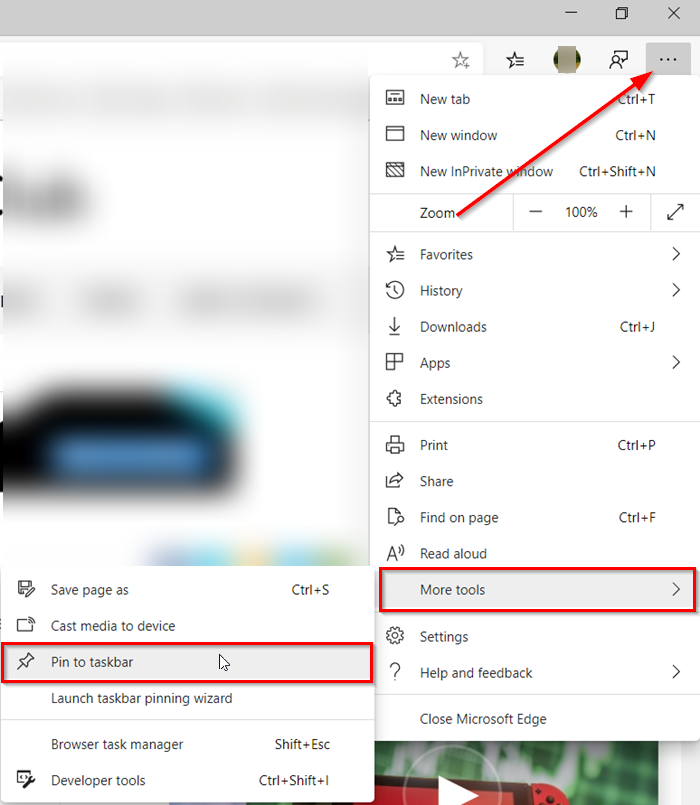
Chọn ' Công cụ(More Tools) khác' trong trình đơn ' Cài đặt và Khác(Settings and More) ', nhấn vào mũi tên bên để hiển thị tùy chọn ' Ghim vào Thanh tác vụ '.(Pin to Taskbar)
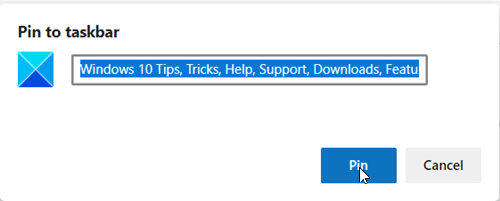
Khi hiển thị, hãy nhấp vào tùy chọn và khi được nhắc bằng một tin nhắn, hãy nhấn vào nút ' Ghim(Pin) '.

Ngay lập tức, bạn sẽ thấy một biểu tượng mới trên Thanh tác vụ(Taskbar) . Biểu tượng(Favicon) yêu thích của trang web sẽ hiển thị dưới dạng biểu tượng được ghim. Nếu bất kỳ trang web nào không sử dụng bất kỳ Favicon tùy chỉnh nào , biểu tượng mặc định sẽ xuất hiện.
Ghim(Pin) trang web vào Start Menu bằng Edge
Để chuyển nó vào Menu Start(Start Menu) , hãy mở Chrome , nhập edge://apps vào thanh địa chỉ và nhấn Enter . Kéo(Drag) và thả lối tắt trang web đã tạo tại đây.
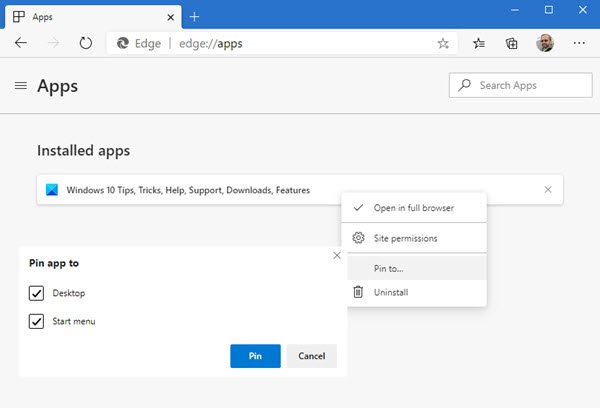
Nhấp chuột phải vào 0n nó và chọn Ghim vào(Pin to) . Sau đó, chọn nơi bạn muốn đặt phím tắt - Màn(– Desktop) hình nền và / hoặc menu Bắt đầu .(Start)
Nếu bạn truy cập một trang web hoặc một trang web thường xuyên, bạn sẽ thấy tính năng này rất hữu ích.
Related posts
Block Microsoft Edge Ads xuất hiện trong Windows 10 Start Menu
Làm thế nào để ghim một trang web vào thanh tác vụ hoặc Start Menu trong Windows 10
Cách thay đổi kích thước Start Menu and Taskbar bằng Windows 10
Change Color của Start Menu, Taskbar, Action Center và Title bar trong Windows 10
Cách ghim danh sách Microsoft To-Do thành Start Menu trong Windows 10
Remove Start Menu Tiles sẽ tối vào vấn đề Windows 10
Cách ghim thời gian cho nhiều thành phố trên Start Menu của Windows 10
Làm thế nào để ngăn chặn những thay đổi để Favorites trên Microsoft Edge trong Windows 10
Cách thêm hoặc xóa các thư mục Windows 10 Start Menu
Custom Start Menu layout bị mất sau khi nâng cấp Windows 10
Cách ghim một phím tắt trang web thành Start Menu trong Windows 10
Phải làm gì nếu Start Menu Windows 10 của bạn không hoạt động?
Cách thay đổi kích thước Menu Start trong Windows 10 (3 phương pháp)
Start, Taskbar và Action Center bị xám trong Windows 10? Làm thế nào để khắc phục
Các biểu tượng trang web bị ghim bị thiếu trong Start Menu trong Windows 10
Replace Powershell với Command Prompt trong Windows 10 Start Menu
Fix Pin đến Taskbar Missing trong Windows 10
Cách ghim danh bạ vào thanh tác vụ hoặc vào Menu Bắt đầu của Windows 10
Start Everywhere là Start Menu alternative cho Windows 10
Ngăn Windows 10 quảng cáo ứng dụng trên Start Menu
